Das Anpassen der Bildschirmhelligkeit im GUI-Modus ist einfach. Was ist mit CLI? In diesem kurzen Tutorial wird erläutert, wie Sie die Monitorhelligkeit über die Befehlszeile in Linux mit xrandr anpassen Dienstprogramm.
Wir haben bereits einen Helligkeitsregler getestet GUI-App, die uns hilft, die Helligkeit in Ubuntu-ähnlichen Betriebssystemen zu steuern.
Aber die Entwicklung des Helligkeitsreglers scheint seit mehr als einem Jahr ins Stocken geraten zu sein, und ich bin mir nicht sicher, ob er mit den neuesten Ubuntu-Versionen funktionieren wird. Ein weiterer Nachteil ist, dass die Brightness Controller-App nur mit Python2 kompatibel ist .
Bei der Suche nach alternativen Wegen habe ich erfahren, dass wir die Monitorhelligkeit einfach mit einem Befehlszeilenprogramm namens "xrandr" anpassen können .
Was ist xrandr?
Das xrandr-Programm wird verwendet, um die Größe, Ausrichtung und/oder Spiegelung der Ausgaben für einen Bildschirm einzustellen. Mit Xrandr können wir auch den aktuellen Zustand des Systembildschirms anzeigen, die Auflösung ändern oder einstellen, getrennte Ausgänge deaktivieren und verbundene aktivieren.
Und das Gute daran ist, dass Xrandr bei den meisten Linux-Distributionen vorinstalliert ist, sodass wir uns nicht um die Installation zusätzlicher Tools/Apps kümmern müssen.
Monitorhelligkeit über die Befehlszeile in Linux anpassen
1. Zuerst müssen wir den aktuellen Status der Systemanzeige überprüfen. Führen Sie dazu Folgendes aus:
$ xrandr -q
Beispielausgabe:
Screen 0: minimum 320 x 200, current 1366 x 768, maximum 8192 x 8192 LVDS-1 connected primary 1366x768+0+0 (normal left inverted right x axis y axis) 344mm x 194mm 1366x768 60.00*+ 40.00 1280x720 60.00 59.99 59.86 59.74 1024x768 60.04 60.00 960x720 60.00 928x696 60.05 896x672 60.01 1024x576 59.95 59.96 59.90 59.82 960x600 59.93 60.00 960x540 59.96 59.99 59.63 59.82 800x600 60.00 60.32 56.25 840x525 60.01 59.88 864x486 59.92 59.57 700x525 59.98 800x450 59.95 59.82 640x512 60.02 700x450 59.96 59.88 640x480 60.00 59.94 720x405 59.51 58.99 684x384 59.88 59.85 640x400 59.88 59.98 640x360 59.86 59.83 59.84 59.32 512x384 60.00 512x288 60.00 59.92 480x270 59.63 59.82 400x300 60.32 56.34 432x243 59.92 59.57 320x240 60.05 360x202 59.51 59.13 320x180 59.84 59.32 VGA-1 disconnected (normal left inverted right x axis y axis) HDMI-1 disconnected (normal left inverted right x axis y axis) DP-1 disconnected (normal left inverted right x axis y axis)
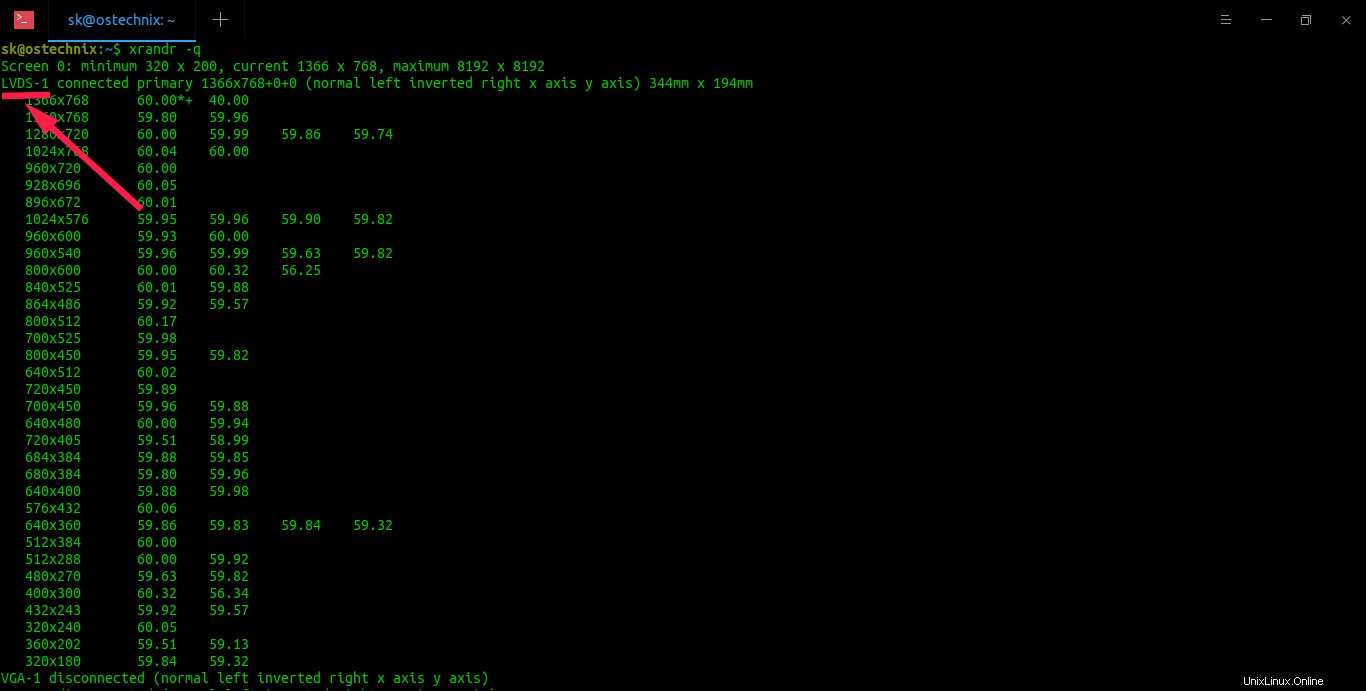
Wie Sie sehen können, ist das aktuell verbundene Display LVDS-1 . Diese Ausgabe zeigt die aktuelle Auflösung und Bildschirmaktualisierungsrate an.
2. Wenn Sie nur den aktiven Anzeigenamen wissen möchten, verwenden Sie "grep" und "head" Befehle mit "xrandr" wie unten gezeigt.
$ xrandr -q | grep ' connected' | head -n 1 | cut -d ' ' -f1 LVDS-1
3. Der Helligkeitswert muss zwischen 0.0 liegen auf 1.0 wobei 0.0 bezieht sich auf das dunkelste (vollständig schwarz) und 1.0 bezieht sich auf den hellsten Wert. Zum Beispiel, um den Bildschirmhelligkeitswert auf 0.7 einzustellen , ausführen:
$ xrandr --output LVDS-1 --brightness 0.7
Ersetzen Sie LVDS-1 mit Ihrem aktiven Anzeigenamen. Hier, 0.7 bezieht sich auf die 70% der maximalen Displayhelligkeit.
Um zur normalen Helligkeit zurückzukehren, führen Sie Folgendes aus:
$ xrandr --output LVDS-1 --brightness 1.0
Verwenden Sie nichts über 1,0 . Dadurch wird die Anzeige möglicherweise vollständig weiß und Sie können möglicherweise nichts auf dem Bildschirm deutlich erkennen.
Empfohlene Lektüre:
- SafeEyes – Ein nützliches Linux-Dienstprogramm, das die Belastung der Augen verhindert
Ich hoffe, das war hilfreich.